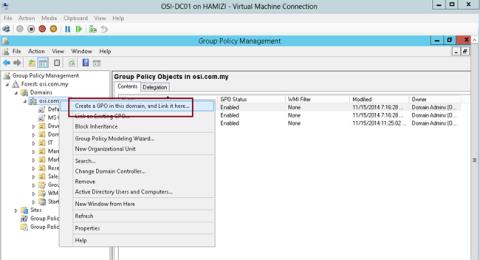A Windows Server 2012 R2 tartalmazza a Szoftvertelepítés és -karbantartás nevű szolgáltatást, amely magában foglalja a DS-t, a csoportházirendet és a Windows Installer szolgáltatást, amellyel a szoftvereket telepítheti, karbantarthatja és eltávolíthatja a számítógépén. Az alábbi cikkben a Wiki.SpaceDesktop végigvezeti Önt az ügyfélszoftver Windows Server 2012 R2 rendszerből a csoportházirend segítségével történő telepítésének lépésein.
Az alábbi példában a Wiki.SpaceDesktop az Adobe Reader X alkalmazást fogja használni.
A tartománykiszolgálón nyissa meg a Kiszolgálókezelőt, majd kattintson az Eszközök elemre, és nyissa meg a Csoportházirend-kezelést...
- A Csoportházirend-kezelés ablakban kattintson a jobb gombbal, és a tartomány neve osi.com.my, majd kattintson a Csoportházirend-objektum létrehozása ebben a tartományban lehetőségre, és csatolja ide….

2. Az Új csoportházirend-objektum párbeszédablak Név mezőjében írja be az Adobe Reader telepítése szót, majd kattintson az OK gombra .

3. Ezután a Csoportházirend-kezelés ablakban kattintson jobb gombbal az Adobe Reader GPO telepítése elemre , majd kattintson a Szerkesztés ...

4. A Csoportházirend-kezelési szerkesztő ablak Számítógép-konfiguráció részében bontsa ki a Házirendek , majd a Szoftverbeállítások elemet .
Kattintson jobb gombbal a Szoftvertelepítés elemre , majd a helyi menüben kattintson az Új => Csomag …

5. A Megnyitás párbeszédpanelen keresse meg a \\dc01\Adobe elérési utat, kattintson az AdbeRdr1000_en_US.msi elemre , majd kattintson a Megnyitás gombra .

6. A Szoftver telepítése ablakban győződjön meg arról, hogy a Hozzárendelve opció be van jelölve, majd kattintson az OK gombra .

7. Várjon néhány másodpercet, és győződjön meg arról, hogy az Adobe ReaderX „ listán ” van-e a Csoportházirend-kezelő szerkesztőben ….
8. A következő lépés a Windows 8.1 ügyfélszámítógépre való váltás engedélyezése, futtassa a gpupdate /boot /force parancsot az ügyfélszámítógépen, majd indítsa újra az ügyfélszámítógépet.
A PC-kliens elindítása után jelentkezzen be a Domain Userbe , és ellenőrizze, hogy az Adobe telepítve van-e.

Tekintse meg néhány további cikket alább:
- A Windows csoportházirend 8 „csípése”, amelyet minden rendszergazdának tudnia kell
Sok szerencsét!